【無料対決】NumbersとExcelどちらが使いやすいのか比較してみた

- Mac NumbersとMac Excelの特徴は?
- Mac NumbersとMac Excelの機能面の違いは?
- Twitterで実際にNumbersを使用している43人にアンケートを撮ってみた
MacがカッコいいからWindowsからMacに乗り換えた人や、初めてMacを使う人で「この作業はにはどのソフトを使用すれば良いのだろうか?」という悩みを抱える人が多いです。
ちなみに私は、MacがかっこいいからWindowsから乗り換えました笑
Windows環境では、「Microsoft Office」を使用すれば大丈夫でしたが、Macでもそれが通用するのだろうか?テキストエディタの定番はなんだろうか?疑問はたくさんあります。
今回はPCソフトの定番といえば表計算ソフトということで、MicrosoftがMacように販売している「Office for Mac 2019」のひとつ、「Excel for Mac(Microsoft 365 サブスクリプション)」とApple製のOffice sweet「iWork」にある「Numbers」を比較します。
LINEでExcelを気軽に学べる

□2016年
海外拠点において、Excelでの業務改善による納期遵守率50%→100%達成。
□2018年
自動化を促進させ、自身の残業時間を年間240時間削減成功。
□2023年
├ブログとTwitter開始
├Excel無料相談会→即日満席
└ChatGPT×Googleスプレットシート配布で1週間で35万インプ達成
仕事ができなくて毎日上司に叱責されていた私がExcelを学んだら評価され残業を大幅に削減!現在は職場改善チームに所属し、PythonやRPAなどのツールで会社全体の改善をしています。仕事の依頼はTwitterのDMまで!
Mac NumbersとMac Excelの特徴は?
まずは各表計算ソフトの特徴をみていきましょう。
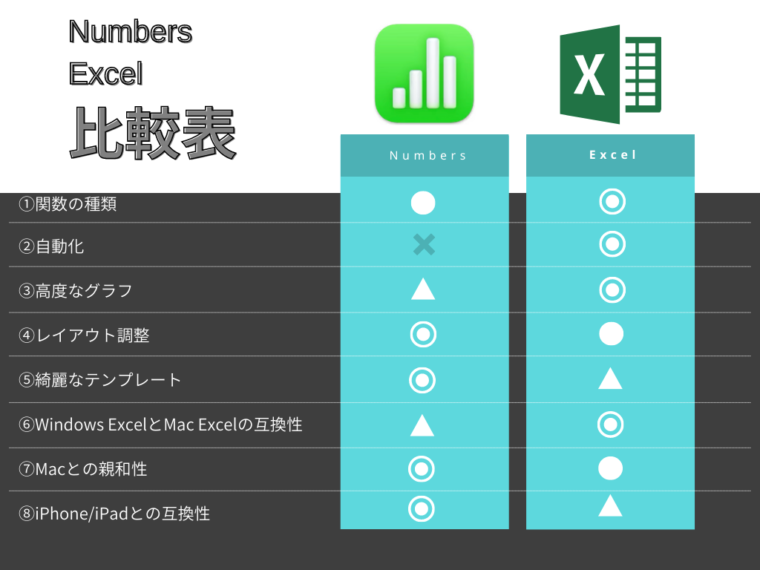
こちらの図解に沿って詳しく解説していきます。
Apple製 表計算ソフト「Numbers」
Appleが提供しているNumbersは表計算ソフトとしては「特殊」でiWorkの最後に登場したこのNumbersは当初、Excelとの互換性などで話題になりました。
Numbersはどらかというと「表計算やグラフが自由に配置できる」点が強いといえます。
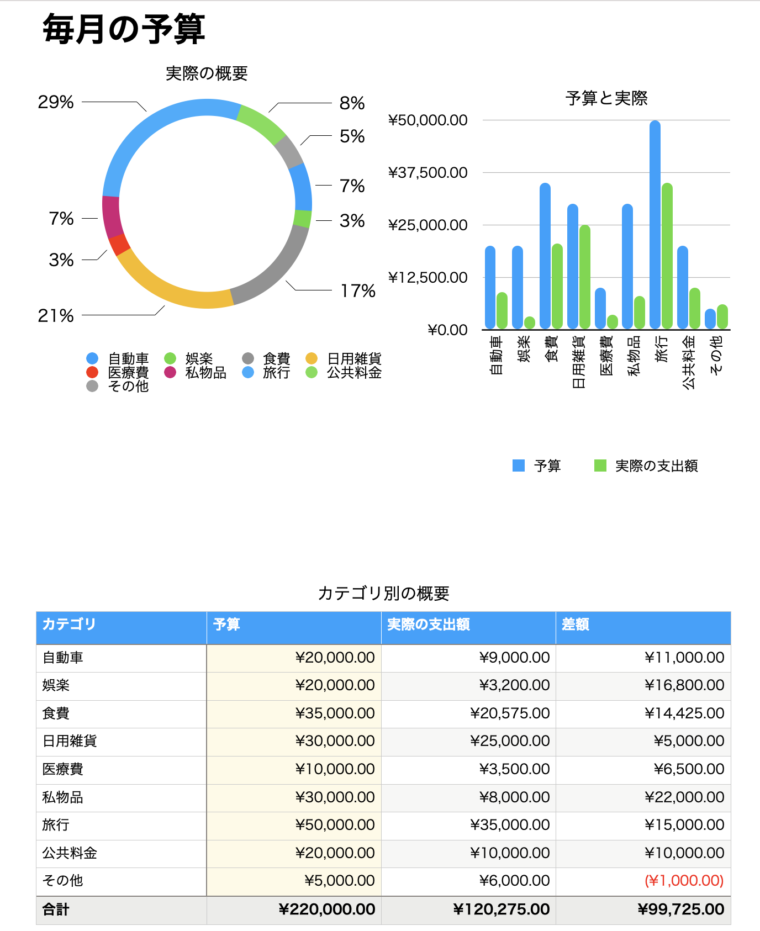
Numbersで編集を行うと、Excelには無い「可変式」の機能があり、簡単に言うとグラフや表などの大きさや位置を自由に動かすことができます。
その他の使い方はExcelとそこまで大差なく、最終的にイメージしたビジュアル通りに作成できる点が強みです。
PowerPointに近い要素を持つNumbersですが、上記のようなビジュアル要素がメインのため、Excelマクロのような機能がありません。
表計算ソフトといえば「Excel」
MicrosoftのExcelは日本企業で驚異のシェア率を誇っており、2022年時点で驚異の98.6%1です。多くの表計算ソフトはExcelを基本としているため、データの互換性がとても高いです。
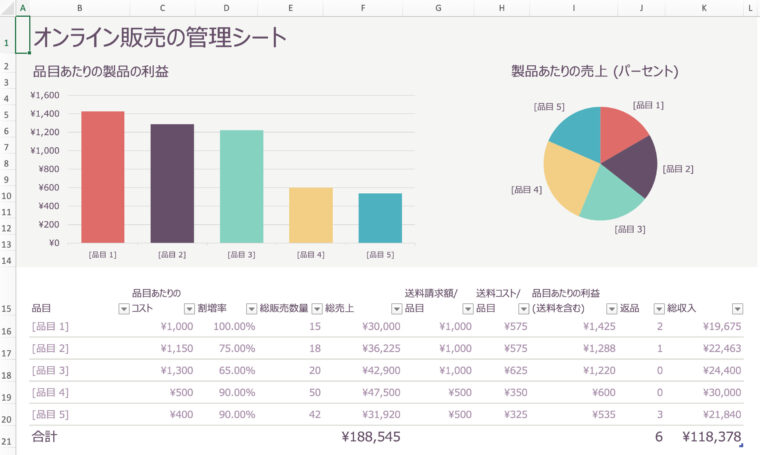
引用元:※1キーマンズネット・Microsoft Excelの利用状況(2022年)
Excelは「ブック」の中に「シート」があり、シートの中に細かく分けられた「セル」に値や数式を入れて利用します。シートは1つのブックの中で複数枚持つことができ、他のシートを参照して計算ができます。
例えば、シート1にグラフや表だけを表示させておき、シート2にグラフや表の数値や計算式を入れておくと見栄えもよく、またメンテナンスも行いやすいです。
Mac NumbersとMac Excelの機能面の違いは?
機能面の違い①:関数
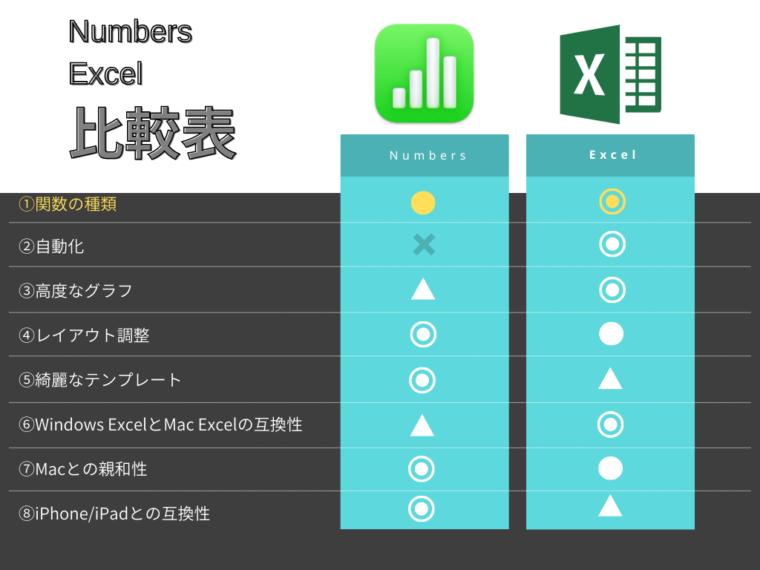
まず表計算ソフトの醍醐味、関数について。関数の種類はNumbersで262個に対して、Excelは486個と細かさではExcelが圧倒的です。
ただしExcelは種類が多いですが、非常にマニアックな関数が多いため、一般的な使用をする関数で見てみると、Numbersの関数とそこまで大差がありません。
特殊な対応を想定して緻密な計算を行うのであればExcelに軍配が上がりますが、会社の報告書作成レベルの統計処理や経理処理に関しては、特にNumbersでも問題ありません。
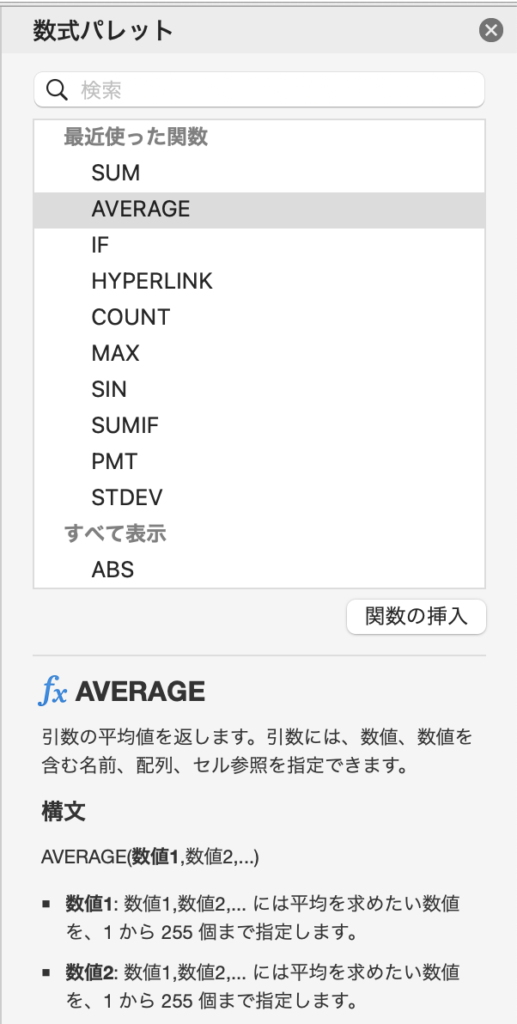
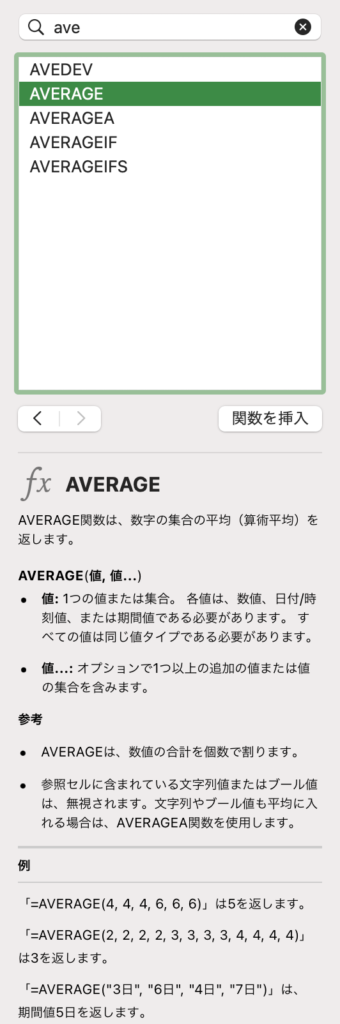
Numbersで使える関数が気になる方は、公式ページに関数が記載されていますので下記リンクを参照ください。
>>[公式]AppleでNumbersで使える関数をチェックする
機能面の違い②:マクロ
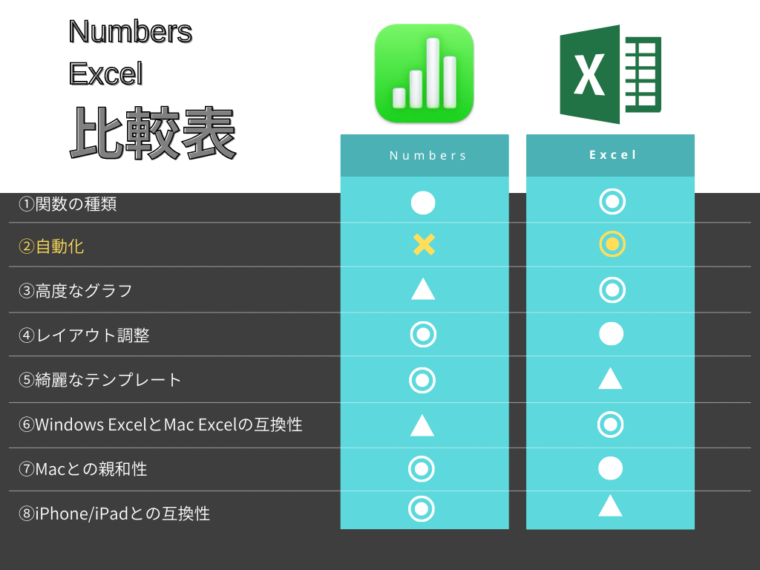
「自動化」をするためにはマクロ機能が欠かせませんが、こちらはExcelのみの機能なので、処理の操作や自動化を使用したいのであればExcelを選ぶしかありません。
マクロは「開発」タブ→「Visual Basic」を開いて使用します。マクロを使う基準は、何度も同じ処理を繰り返すときに重宝します。例えば印刷、表計算など。
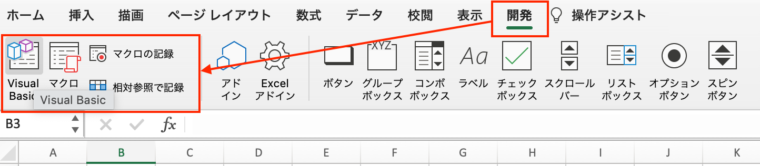
機能面の違い③:グラフ
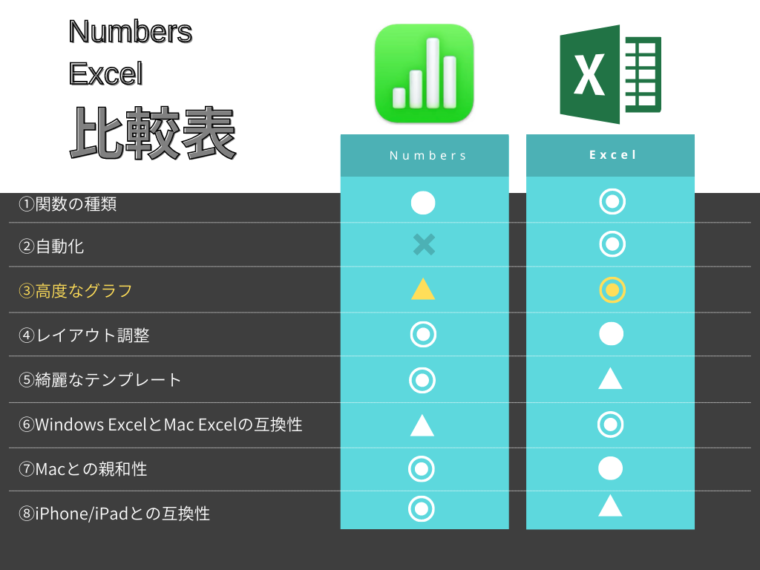
グラフ機能でみるとExcelに関しては、種類がとても豊富。一方Numbersは基本的な縦棒/横棒/折れ線/円グラフ/散布図などはあるがNumbersは種類が少ないです。
◇Excelの場合 数値を入力→グラフを作成
◇Numbersの場合 グラフを選択→数値を入力
Numbersはグラフを選択してから数値を入れ込むことで直感的に作成できると言われています。
ですが、私はExcelのグラフが作成しやすいです。理由は先にデータを整えてグラフにするので、グラフ化は問題なくできます。
機能面の違い④:レイアウト
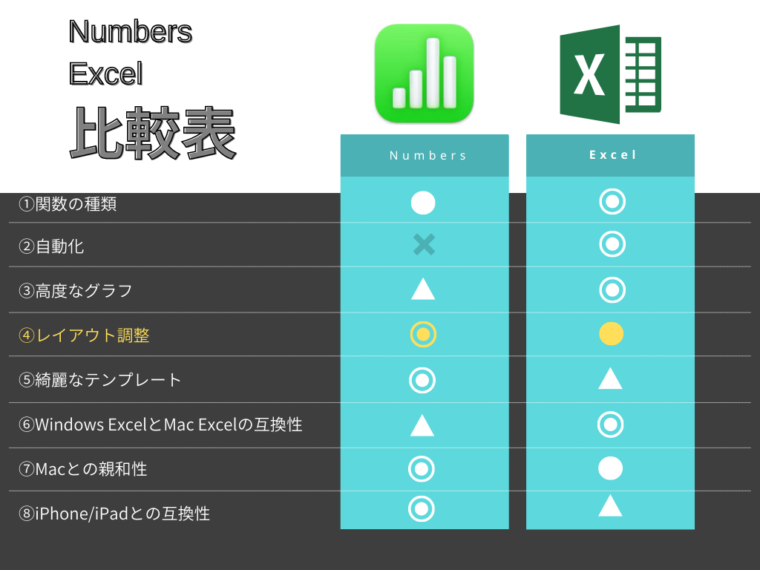
レイアウトに関しては、自由度が効くNumbersが良いです。シート上の表を個別に設定できるので、シートの上下に表を二枚配置したいときに全体の大きさや、列幅をそれぞれ指定できるメリット有り。
Excelだと、一つ作成した表の下に新しく表を追加した際、列幅を別々で管理できないといった状況に陥ります。
テキストボックスなどを使えば、ある程度自由は効きますが、やはり表が重なっている箇所の列幅調整に融通が聞かない点はNumbersに軍配が。
機能面の違い⑤:テンプレート
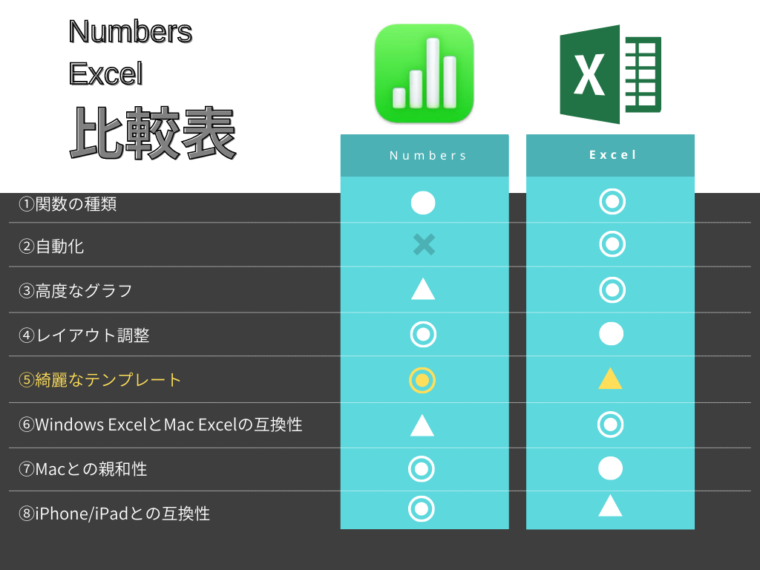
ExcelもNumbersも、テンプレートを元にして文章を作成することができますが、Excelに関してはテンプレートの数が非常に多いです。
ですがExcelに用意されているテンプレートは、グラフ用紙や請求書などの一般的な表計算ソフトで使われるシンプルなデザインが多いため、ある意味で個性が無いですが実用的です。
一方のNumbersでは、画像など使用した非常に見栄えの良いレイアウトが用意されているため、出力した時のデザインはとても美しい。
ただし、Excelにはデフォルトで用意されているもの以外に「オンラインプレート」が用意されており、インターネット経由でサムネイルを選択するとダウンロードして利用することができます。
ビジネス素材サイトで無料で配布されているExcelテンプレートも多数あり、Windows版Excel向けに作成されたテンプレートも利用できるため、選べるテンプレートの豊富さやバリエーションの広さでは、やはりExcelに軍配が上がります。
機能面の違い⑥:Windows ExcelとMac Excelとの互換性
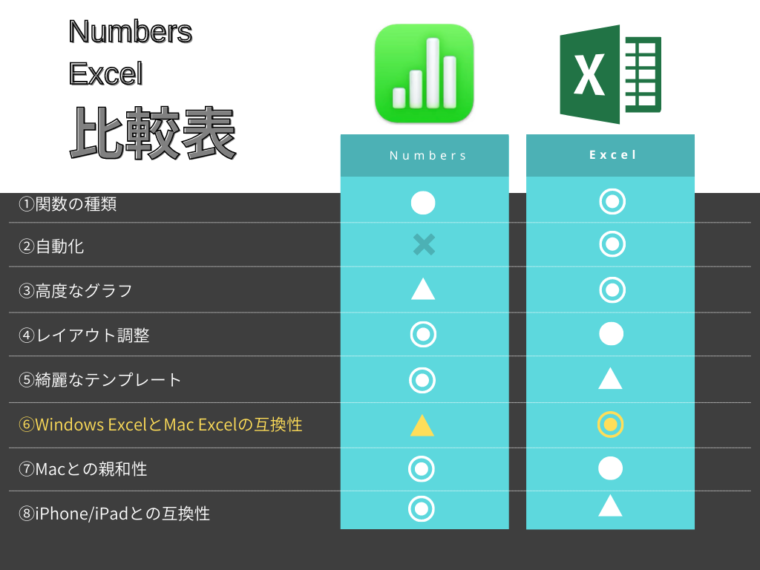
Excelには、Windows版ExcelとMac版Excelがあるので、2つの互換性について解説します。基本的には互換に関して問題は無いですが、1つだけ注意点があります。
それはフォントです。Office for Macのインストール時にMeiryoフォントがインストールされていますが、その他のWindowsでしか利用できないフォントは表示できないので注意が必要です。
一方のNumbersについては、Excelファイルを開けるものの、やはりそのブランド性から互換性のない部分があります。例えば「印刷領域の設定」や、「ウィンドウの固定」など細かい部分がエラーで表示されるため、手修正が必要になります。
また保存する際に形式を変更しないと、NumbersのファイルをWindows Excelで開けない大きなデメリットが存在します。この問題の解決方法は後ほど解説。
Excelのデータを読み込んだ際に、どの部分が対応していないか警告ダイアログにてエラー内容が表示されるため、内容を確認しながら修正をおこなうことになります。
Windows Excelに変換するための設定方法
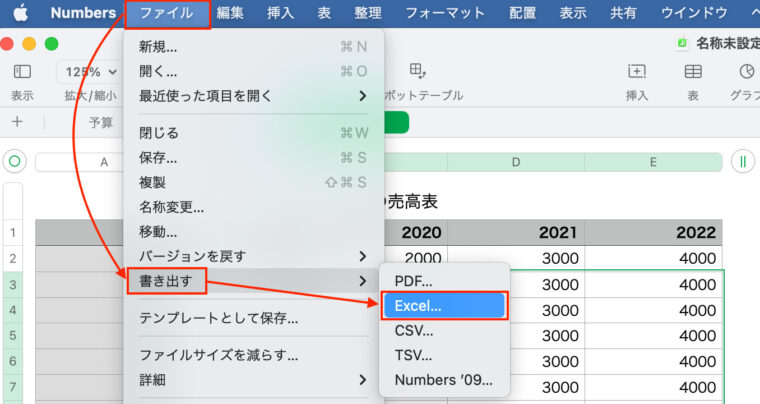
- 「ファイル」→「書き出す」→「Excel」を選択
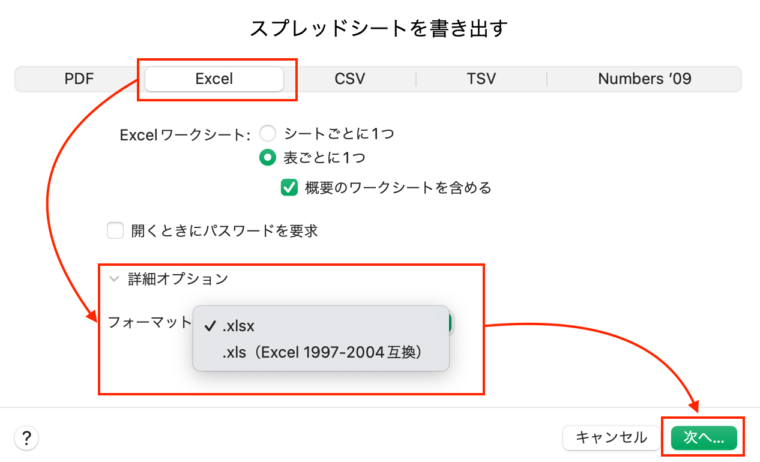
- 「Excel」タブ→詳細オプション「.xlxs」or「.xls」を選択し「次へ」をクリック

- 保存先を指定して「書き出す」をクリック -COMPLETE-
機能面の違い⑦:Macとの親和性
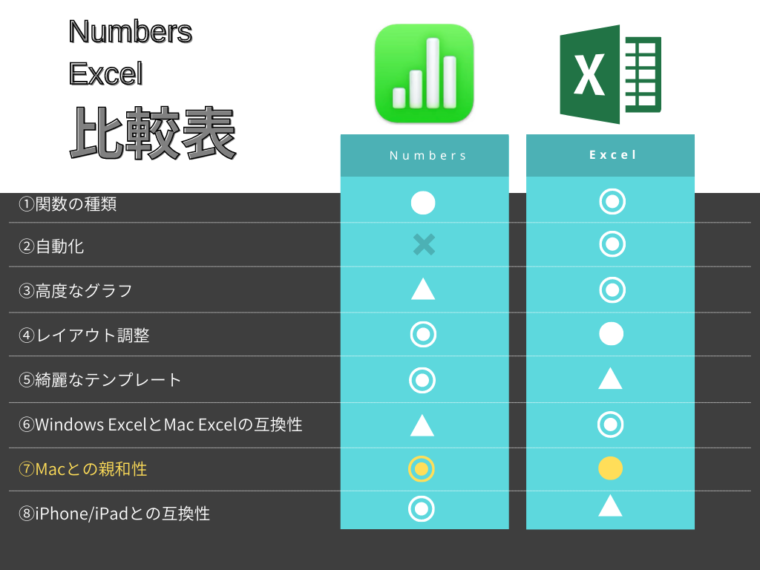
ExcelとNumbersが「Mac」に対してどこまで親和性があるかを解説します。ExcelもiPhotoからデータを呼び出せるなど、Macと一部機能の親和性があります。
NumbersはやはりApple製。iCloudを利用すればiPhone/iPadとパソコン間でデータを連携させることが可能で、Apple IDの取得により、無料で5GBの領域が提供されています。
機能面の違い⑧:iPhone/iPadとの互換性
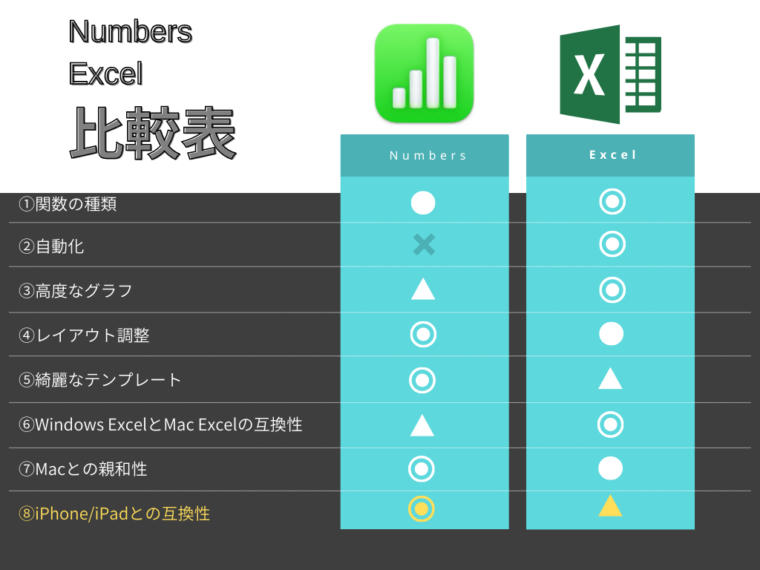
NumbersアプリをiPhoneやiPadにインストールして利用することができ、Mac上で作業したデータをそのまま利用できます。
ネット環境さえあれば、先程解説した「iCloud」を介してデータのやりとりを円滑におこなうことができます。
一方、Excelの場合もMicrosoft Excelアプリがあるため、端末にインストールして利用することができます。こちらも同じくネット環境さえあれば無料で使用することができます。
Excelアプリについては、別記事にまとめていますのでご参照ください。
>>無料で使いたい人必見!iPadでエクセルを使うメリットを解説
機能面の違いまとめ:Excelはデータ処理、Numbersはデザイン重視
8つの視点から機能面の違いを比較しましたが、いかがだったでしょうか。
自動化で普段の業務を快適におこないたい方やデータ処理を重視する方は、「Excel」がオススメです。
豊富な関数やグラフ、自動化をおこなうためにマクロやデータの互換性など、『効率化の計算機』として使用するのであれば、Excelは非常に優秀な表計算ソフトです。
一方、Numbersをオススメする方「ExcelをWord代わりに使用している人」や「上長へ提出する報告書や資料を見栄え良く作りたい人」が該当します。
手軽にレイアウトができ、かつ見た目が美しい報告書を作ることができる。
列や行の幅に制限されることがないため、足りない表を個別で増やし、なおかつ文字もグラフも自由に配置できる自由度の高さは、Excelを長く使っている人ほど便利さを実感できます。
今後を見据えるとiPadのPC化でNumbersの価値があがる可能性有り
ここ最近はiPadのPC化が進み、iPadでもアプリさえ入れておけば手軽に表計算ソフトが使えます。
PC用のOSシェアはWindowsが圧倒していますが、タブレットのシェアはAppleが圧倒しています。今後タブレットの作業が主流になる時代が来たら、Numbers利用者が増加することでしょう。
Twitterで実際にNumbersを使用している43人にアンケートをとってみた
Numbersの使用感などを43人の方が協力してくれたので、レビューとしてまとめてみました。
まとめ:用途に応じて使う方を選ぶ
私は断然Excel派なのですが、デザインがとてもキレイなのは良いですね。

しんたろ。ブログでは「少しでも残業を減らしたい」「時間効率を上げて新しいことにチャレンジしたい」「仕事で評価を上げて年収を上げたい」そんなあなたに向けて私が学んできたノウハウを最短ルートで教えるExcelブログとなっています。
覚えておくべき関数や操作方法を徹底解説!
習得する方法を解説
「独学で習得できる気がしない」そんな方に効率よく習得できる記事を書きました。
本や動画を紹介していますが、やはり一番効率の良い習得方法は、講師にわからないことを質問できる『オンラインスクール』です。


会社員でも不就労所得を作れる。
「会社の収入だけでは不安」そう思い出会った副業がブログでした。書いた記事たちが、あなたが寝ている間もずっと働いてくれます。『不就労』の完成です。
記事を書く際の様々な分析にExcelがとても役立ちます。私は2023年末までにブログで脱サラする予定です!
あなたもブログで脱サラしましょう!
問い合わせより直接相談していたくと
無料で相談にのりますよ♪

お気軽にご相談ください♪








